很多网友问如何重装自己的电脑系统,其实重装系统自己都是可以操作完成的,新手小白都是可以独立完成的,今天小编就来教大家关于如何重装自己的电脑系统详细教程,希望每个网友都能学会哦。
工具/原料:
系统版本:Windows7
品牌型号:联想小新Air13
软件版本:小白一键重装系统,小鱼一键重装系统
方法/步骤:
方法一:安装下载“小白一键重装系统”下载Windows7系统。
1.点击“安装此系统”确认安装此系统,再点击“下一步”。
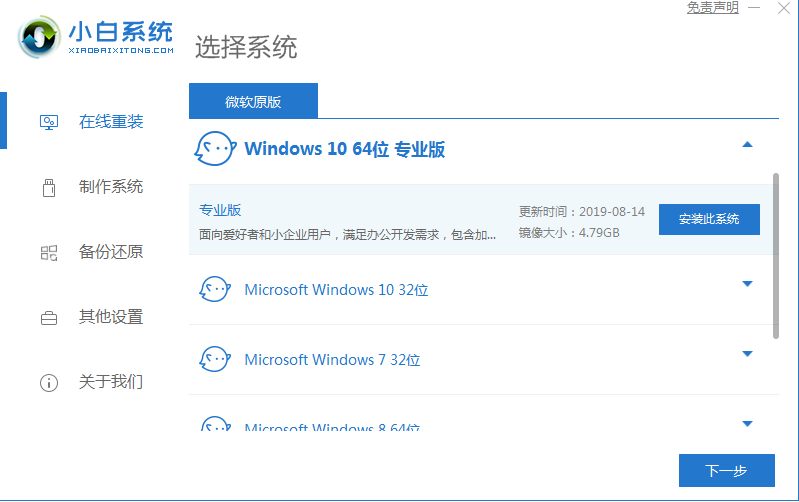
2.自动备份驱动,高速下载系统文件,只需要稍等片刻。

3.自动将下载完成的文件进行部署,完成后重启电脑即可开始安装系统。

方法二:打开小鱼一键重装系统点击需要的系统下载即可。
1、首先在电脑浏览器上搜索并下载安装小鱼一键重装系统工具然后打开,选择我们需要安装的win7系统,点击安装此系统。

2、软件此时将会进入到自动下载系统镜像资料和驱动等等阶段。
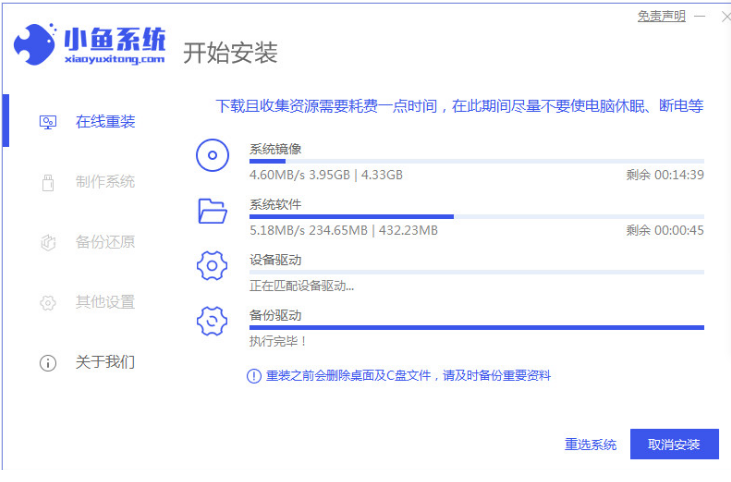
3、环境部署完成之后,点击立即重启。
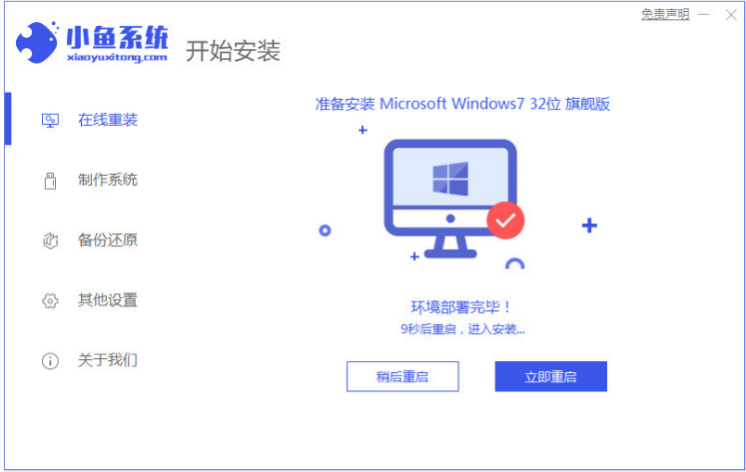
4、来到启动页面之后,选择第二项按回车键进入到xiaoyu-pe系统。
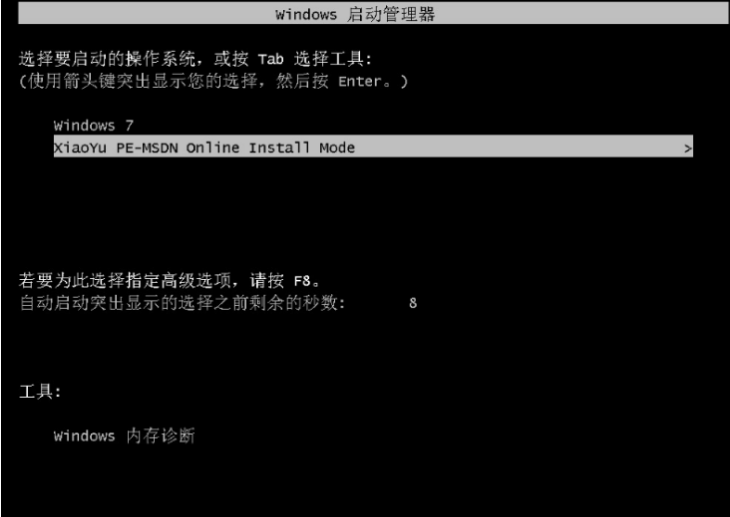
5、当电脑在pe系统内,小鱼装机软件就会自动开始安装win7系统。
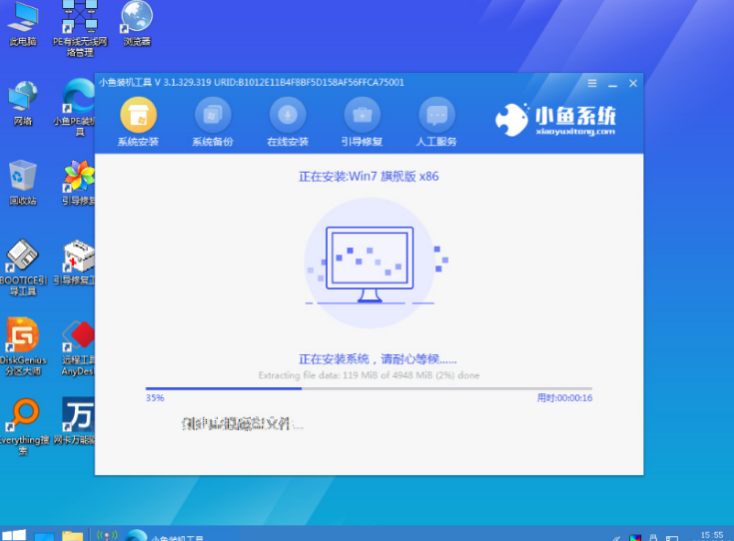
6、耐心等待安装完成后重启电脑,进入到win7系统桌面即说明重装系统win7成功。

总结:以上就是关于如何重装自己的电脑系统具体教程,希望可以帮助各位哦。